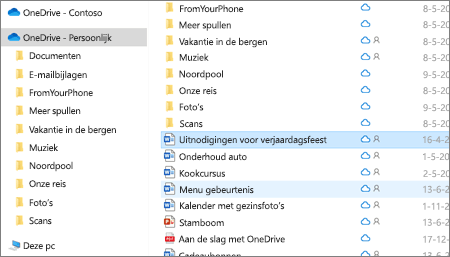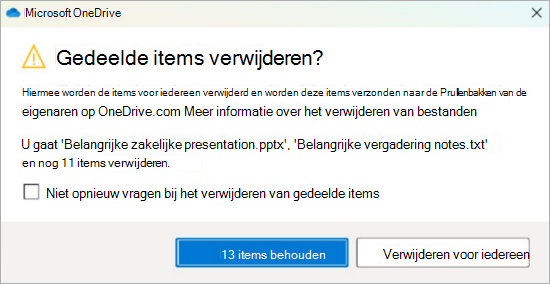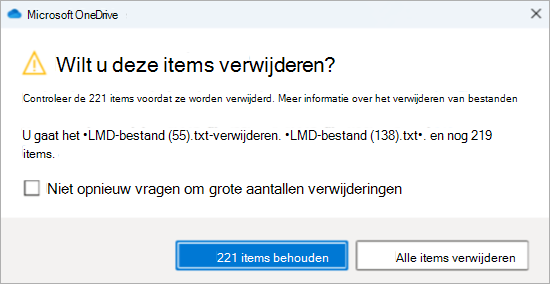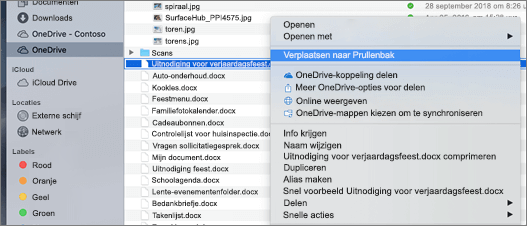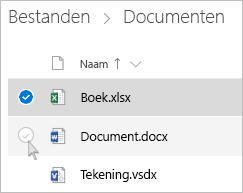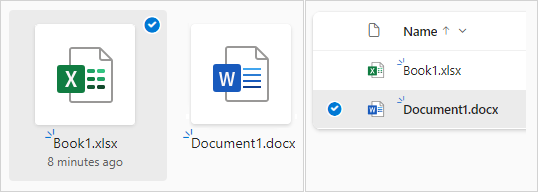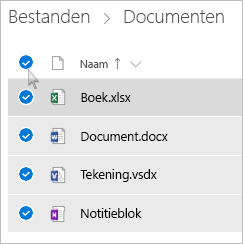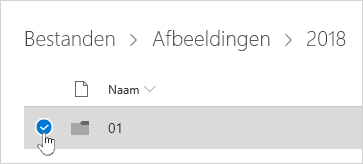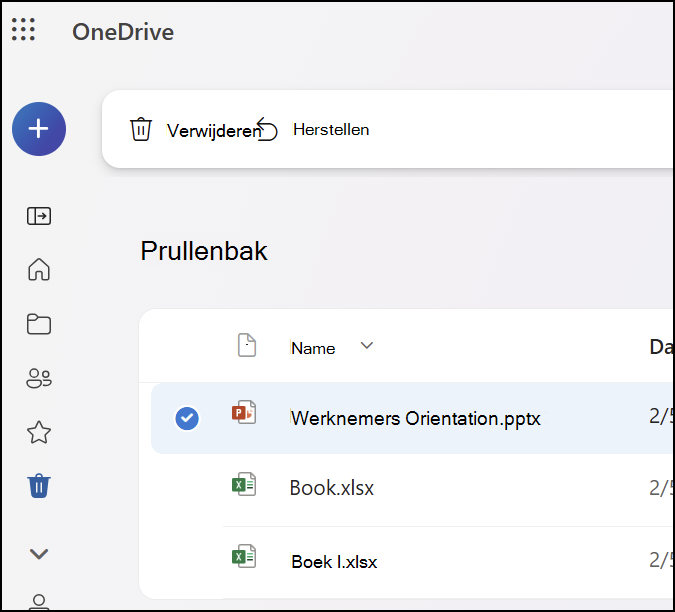U kunt specifieke bestanden of foto's verwijderen op Microsoft OneDrive, of u kunt hele mappen en alle items erin verwijderen. Als dat nodig is, kunt u mogelijk verwijderde bestanden terugzetten uit de prullenbak van OneDrive.
-
Selecteer op de taakbalk Bestandenverkenner
-
Selecteer uw OneDrive map, selecteer de items die u wilt verwijderen en druk op de toets Delete op het toetsenbord.
Als u een item verwijdert dat is gedeeld, verwijdert u het voor iedereen. OneDrive kan u vragen om te bevestigen of het opzettelijk was:
Verwijderen uit uw OneDrive, maar niet uit uw computer
Als u een bestand, foto of map op uw computer wilt bewaren, maar niet op OneDrive, gebruikt u Bestandenverkenner of Mac Finder om het bestand buiten uw OneDrive map te verplaatsen naar een andere map op uw computer.
Verwijderen van uw computer, maar niet van uw OneDrive
Als u een bestand, foto of map op uw OneDrive wilt behouden, maar niet op uw computer (omdat u niet wilt dat het ruimte inneemt), plaatst u het bestand in uw OneDrive map en schakelt u Bestanden op aanvraag (Windows) of Bestanden op aanvraag (Mac) in. U ziet het bestand nog steeds in de map OneDrive op uw computer, maar het neemt geen ruimte op de harde schijf in beslag.
U kunt ook kiezen welke OneDrive-mappen u wilt synchroniseren met uw computer , zodat u alleen bepaalde mappen op uw computer ziet.
Verwijderen uit zowel uw OneDrive als uw computer
Als het bestand of de map zich in uw OneDrive bevindt, gebruikt u Bestandenverkenner of Mac Finder om het bestand, de foto of de map te zoeken en te verwijderen.
Wanneer veel bestanden in één keer worden verwijderd, kan OneDrive u vragen om te bevestigen of het opzettelijk was.
Zodra u bestanden uit OneDrive en de OneDrive Prullenbak hebt verwijderd, kan er een korte vertraging optreden bij het zien van de beschikbaarheid van uw OneDrive-account.
Meld u aan bij uw Microsoft-account en bekijk uw opslagquotum.
Opmerking: Als een Microsoft 365-abonnement is verlopen, moet u verlengen om hetzelfde opslagquotum weer te krijgen.
-
Open een Mac Finder-venster .
-
Navigeer naar de juiste OneDrive map en selecteer het item of de items die u wilt verwijderen.
-
Klik met de rechtermuisknop op het item of de items en selecteer vervolgens Verplaatsen naar prullenbak. U kunt het item of de items ook vanuit de map naar de Prullenbak slepen en neerzetten.
Verwijderen uit uw OneDrive, maar niet uit uw computer
Als u een bestand, foto of map op uw computer wilt bewaren, maar niet op OneDrive, gebruikt u Bestandenverkenner of Mac Finder om het bestand buiten uw OneDrive map te verplaatsen naar een andere map op uw computer.
Verwijderen van uw computer, maar niet van uw OneDrive
Als u een bestand, foto of map op uw OneDrive wilt behouden, maar niet op uw computer (omdat u niet wilt dat het ruimte inneemt), plaatst u het bestand in uw OneDrive map en schakelt u Bestanden op aanvraag (Windows) of Bestanden op aanvraag (Mac) in. U ziet het bestand nog steeds in de map OneDrive op uw computer, maar het neemt geen ruimte op de harde schijf in beslag.
U kunt ook kiezen welke OneDrive-mappen u wilt synchroniseren met uw computer , zodat u alleen bepaalde mappen op uw computer ziet.
Verwijderen uit zowel uw OneDrive als uw computer
Als het bestand of de map zich in uw OneDrive bevindt, gebruikt u Bestandenverkenner of Mac Finder om het bestand, de foto of de map te zoeken en te verwijderen.
Wanneer veel bestanden in één keer worden verwijderd, kan OneDrive u vragen om te bevestigen of het opzettelijk was.
Zodra u bestanden uit OneDrive en de OneDrive Prullenbak hebt verwijderd, kan er een korte vertraging optreden bij het zien van de beschikbaarheid van uw OneDrive-account.
Meld u aan bij uw Microsoft-account en bekijk uw opslagquotum.
Opmerking: Als een Microsoft 365-abonnement is verlopen, moet u verlengen om hetzelfde opslagquotum weer te krijgen.
-
Ga naar de website van OneDrive. Mogelijk moet u zich aanmelden met uw Microsoft-account of werk- of schoolaccount.
-
Selecteer de bestanden of mappen die u wilt verwijderen door elk item aan te wijzen en op het cirkelvak te klikken dat wordt weergegeven.
Opmerking: In de eerste afbeelding hieronder ziet u items in de lijstweergave, in de tweede afbeelding hieronder ziet u items in de weergave Tegels of Foto's.
-
Als u alle bestanden in een map wilt selecteren, schakelt u het bovenste keuzerondje in of drukt u op Ctrl+A op het toetsenbord. (U kunt ook meerdere bestanden tegelijk selecteren door één bestand te selecteren, omlaag door de lijst te schuiven en vervolgens de Shift-toets ingedrukt te houden terwijl u met de linkermuisknop klikt op het laatste item dat u wilt selecteren.)
-
Selecteer verwijderen op de balk boven aan de pagina. (U kunt ook met de rechtermuisknop op het geselecteerde bestand of de geselecteerde map klikken en Verwijderen selecteren.)
Opmerking: Als u het pictogram Verwijderen niet ziet in de bovenste navigatiebalk of als u met de rechtermuisknop op een geselecteerd item klikt, bent u mogelijk niet gemachtigd om dat bestand of die map te verwijderen.
-
Als u een map wilt verwijderen, in plaats van alleen de inhoud, moet u mogelijk een niveau omhoog of teruggaan om de hele map te selecteren.
Notities:
-
Een persoonlijke OneDrive-map hoeft niet leeg te zijn voordat u deze verwijdert. U kunt echter vooraf controleren of er geen bestanden of submappen zijn die u wilt behouden.
-
Als uw beheerder retentie in OneDrive voor werk of school accounts heeft ingeschakeld, moet u de map volledig leegmaken voordat u deze kunt verwijderen.
-
Open de gedeelde weergave en selecteer de bestanden of mappen die u wilt verwijderen door elk item aan te wijzen en op het cirkelvak te klikken dat wordt weergegeven.
Als u een item wilt verwijderen uit de sectie Gedeeld door u , selecteert u het item en selecteert u vervolgens Toegang beheren.
-
Voor bestanden die worden gedeeld met een koppeling, selecteert u Iedereen met deze koppeling... en selecteert u vervolgens Koppeling verwijderen.
-
Voor bestanden die met anderen worden gedeeld, selecteert u Kan bewerken of Kan weergeven onder hun naam en selecteert u vervolgens Directe toegang verwijderen.
Tips:
-
Als u de gedeelde gegevens niet kunt zien, hebt u mogelijk meer dan één item geselecteerd. Selecteer slechts één item om het delen te wijzigen.
-
Lees Het delen van OneDrive-bestanden of -mappen stoppen of machtigingen wijzigen voor meer informatie.
-
Uw verwijderde bestanden en mappen gaan naar de OneDrive Prullenbak van waaruit u bestanden kunt herstellen als dat nodig is.
-
Selecteer eerst Prullenbak in de OneDrive navigatie aan de linkerkant.
-
Als u bepaalde bestanden of mappen definitief uit de Prullenbak wilt verwijderen, selecteert u deze items en selecteert u vervolgens Verwijderen in de bovenste navigatiebalk.
Zodra u bestanden uit OneDrive en de OneDrive Prullenbak hebt verwijderd, kan er een korte vertraging optreden bij het zien van de beschikbaarheid van uw OneDrive-account.
Meld u aan bij uw Microsoft-account en bekijk uw opslagquotum.
Opmerking: Als een Microsoft 365-abonnement is verlopen, moet u verlengen om hetzelfde opslagquotum weer te krijgen.
-
Tik op het bestand dat u wilt verwijderen en houd deze vast. (Als u meerdere bestanden wilt verwijderen, controleert u na het selecteren van een bestand de cirkels naast elk extra bestand dat u wilt verwijderen).
Opmerking: U kunt slechts 200 bestanden tegelijk verwijderen. Als u meer dan 200 bestanden tegelijk wilt verwijderen, gaat u naar OneDrive.com.
-
Kraan
-
Tik vervolgens op Verwijderen om te bevestigen.
-
Tik op het pictogram Ik
-
Selecteer in de weergave Prullenbak de bestanden die u wilt verwijderen.
-
Tik op Verwijderen om de bestanden permanent te verwijderen.
Opmerking: Android-gebruikers kunnen de hele Prullenbak in één keer leegmaken door in de rechterbovenhoek op Alles verwijderen te tikken.
Zodra u bestanden uit OneDrive en de OneDrive Prullenbak hebt verwijderd, kan er een korte vertraging optreden bij het zien van de beschikbaarheid van uw OneDrive-account.
Meld u aan bij uw Microsoft-account en bekijk uw opslagquotum.
Opmerking: Als een Microsoft 365-abonnement is verlopen, moet u verlengen om hetzelfde opslagquotum weer te krijgen.
-
Tik op het bestand dat u wilt verwijderen en houd deze vast. (Als u meerdere bestanden wilt verwijderen, controleert u na het selecteren van een bestand de cirkels naast elk extra bestand dat u wilt verwijderen).
Opmerking: U kunt slechts 20 bestanden tegelijk verwijderen. Als u meer dan 20 bestanden tegelijk wilt verwijderen, gaat u naar OneDrive.com.
-
Tik vervolgens op
-
Wanneer u wordt gevraagd om uw verwijdering te bevestigen, selecteert u Verwijderen.
-
Tik op het pictogram Ik
-
Selecteer in de weergave Prullenbak de bestanden die u wilt verwijderen.
-
Tik op Verwijderen om de bestanden permanent te verwijderen.
Zodra u bestanden uit OneDrive en de OneDrive Prullenbak hebt verwijderd, kan er een korte vertraging optreden bij het zien van de beschikbaarheid van uw OneDrive-account.
Meld u aan bij uw Microsoft-account en bekijk uw opslagquotum.
Opmerking: Als een Microsoft 365-abonnement is verlopen, moet u verlengen om hetzelfde opslagquotum weer te krijgen.
Zie ook
Verwijderde bestanden of mappen in OneDrive terugzetten
Een eerdere versie van een bestand herstellen dat is opgeslagen in OneDrive
Kiezen welke OneDrive-mappen worden gesynchroniseerd met uw computer
Meer hulp nodig?
|
|
Contact opnemen met ondersteuning Voor hulp bij uw Microsoft-account en -abonnementen gaat u naar Help voor account en facturering. Voor technische ondersteuning gaat u naar Contact opnemen met Microsoft-ondersteuning, voert u uw probleem in en selecteert u Hulp vragen. Als u nog steeds hulp nodig hebt, selecteert u Contact opnemen met de ondersteuning om te worden doorgeleid naar de beste ondersteuningsoptie. |
|
|
|
Beheerders Beheerders moeten Help voor OneDrive voor beheerders of de OneDrive Tech Community raadplegen of contact opnemen met de ondersteuning voor Microsoft 365 voor bedrijven. |